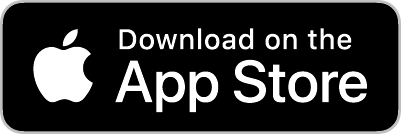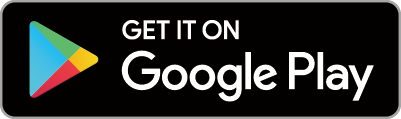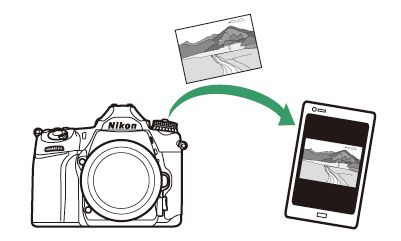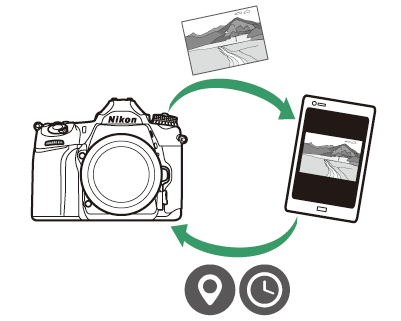Verbinding maken met slimme apparaten
Om verbinding te maken met de camera vanaf een smartphone of tablet (hieronder “smart device”), downloadt u de SnapBridge app.
- De SnapBridge -app
- Wat SnapBridge voor u kan doen
- Draadloze verbindingen
- Verbinding maken via Wi‑Fi (Wi‑Fi-modus)
- Verbinding maken via Bluetooth
De SnapBridge -app
Gebruik de SnapBridge app voor draadloze verbindingen tussen de camera en smart devices.

De SnapBridge app is gratis verkrijgbaar in de Apple App Store en op Google Play ™ . Bezoek de Nikon website voor het laatste SnapBridge nieuws.
|
|
|
Wat SnapBridge voor u kan doen
Met de SnapBridge app kunt u:
-
Download foto's van de camera
Download bestaande foto's of download nieuwe foto's zodra ze zijn gemaakt.
-
Bedien de camera op afstand (fotografie op afstand)
Bedien de camera en maak foto's vanaf het smartapparaat.
Zie de online Help van de SnapBridge app voor meer informatie:
Draadloze verbindingen
Met de SnapBridge app kunt u verbinding maken via Wi‑Fi ( Verbinden via Wi‑Fi (Wi‑Fi-modus) ) of Bluetooth ( Verbinden via Bluetooth ). Door verbinding te maken via de SnapBridge app kunt u de cameraklok instellen en locatiegegevens bijwerken met behulp van informatie die door het smartapparaat wordt verstrekt. Door verbinding te maken via Bluetooth kunnen foto's automatisch worden geüpload zodra ze worden gemaakt.
|
Wifi |
Bluetooth |
Verbinding maken via Wi‑Fi (Wi‑Fi-modus)
Volg de onderstaande stappen om via Wi-Fi verbinding te maken met de camera.
Voordat u verbinding maakt, schakelt u Wi‑Fi in op het smartapparaat (raadpleeg voor meer informatie de documentatie die bij het apparaat is geleverd), controleer of er ruimte beschikbaar is op de geheugenkaart van de camera en zorg ervoor dat de batterijen in de camera en het smartapparaat volledig zijn opgeladen om te voorkomen dat de apparaten onverwacht worden uitgeschakeld.
-
Smartapparaat: Start de SnapBridge app.
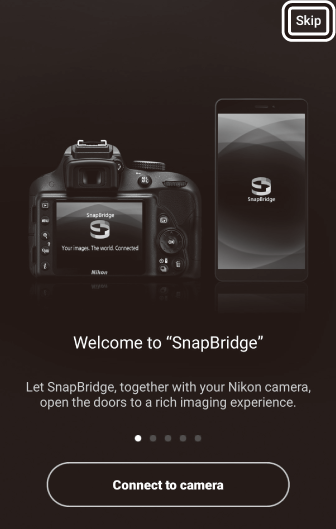
Als dit de eerste keer is dat u de app start , tikt u op [ ]. Als u de app eerder heeft gestart , kunt u doorgaan naar stap 2.
-
Open de
 tabblad en tik
tabblad en tik
 > [
].
> [
].
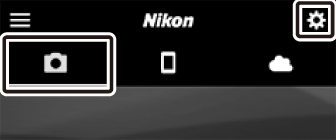
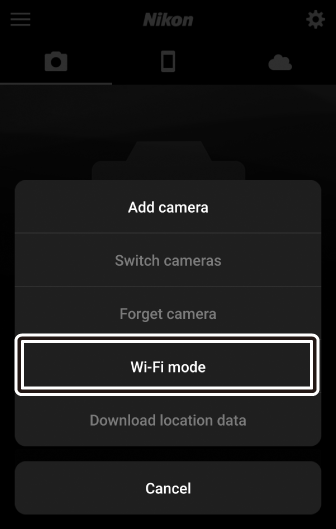
-
Smartapparaat: ] wanneer daarom wordt gevraagd.
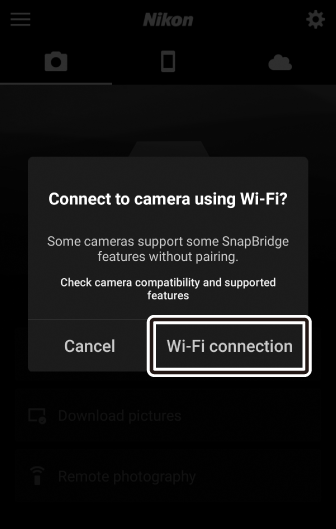
-
Camera/smartapparaat: Schakel de camera in.
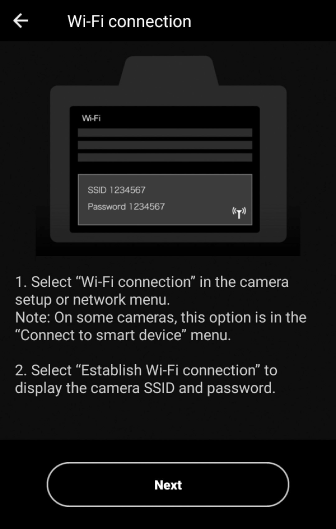
Het smartapparaat geeft u instructies om de camera gereed te maken. Zet de camera aan. Tik niet op [ ] voordat u de volgende stap hebt voltooid.
-
Camera: Wi‑Fi inschakelen.
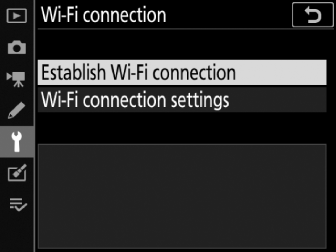
Selecteer [ ] > [ ] in het setup-menu, markeer vervolgens [ ] en druk op J .
De SSID en het wachtwoord van de camera worden weergegeven.
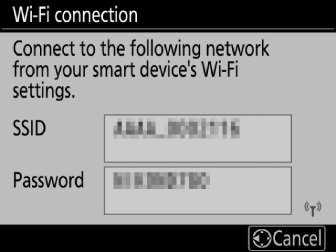 Wi-Fi inschakelen
Wi-Fi inschakelenU kunt Wi-Fi ook inschakelen door [ ] > [ ] in het i menu voor de opnamestand.
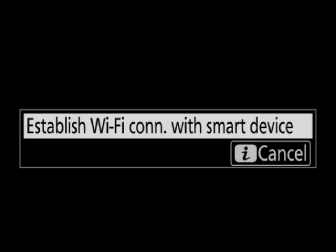
-
Smartapparaat: Tik op [ ].
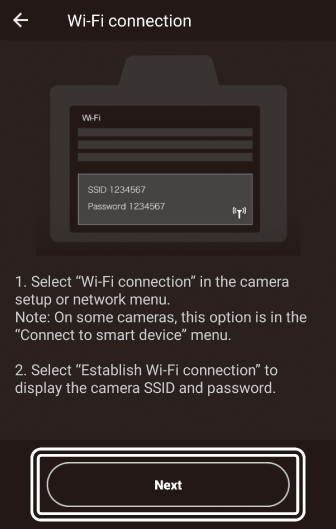
Tik op [ ] zodra u Wi‑Fi op de camera hebt ingeschakeld, zoals beschreven in de vorige stap.
-
Smartapparaat: Nadat u de instructies hebt gelezen, tikt u op [ ].
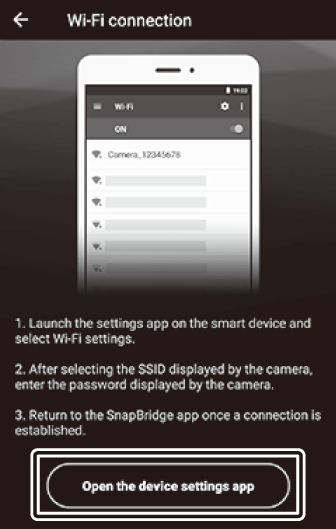
-
Android apparaten : Wi‑Fi-instellingen worden weergegeven.
-
iOS apparaten : de app “Instellingen” wordt gestart. Tik op [ ] om de app “Instellingen” te openen. Blader vervolgens omhoog en tik op [ ], dat u bovenaan de lijst met instellingen vindt.
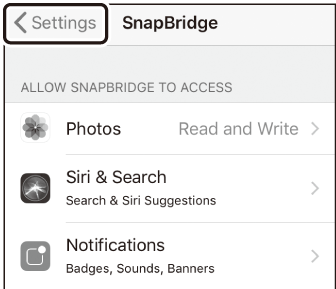

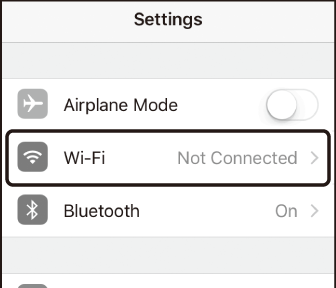
-
-
Smartapparaat: Voer de SSID en het wachtwoord van de camera in.
-
Voer de SSID en het wachtwoord in die door de camera worden weergegeven in stap 5.
-
Android apparaat (werkelijke weergaven kunnen afwijken)
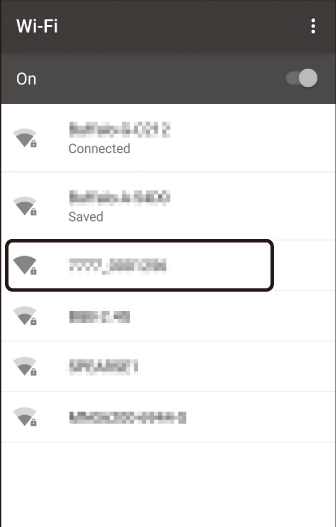

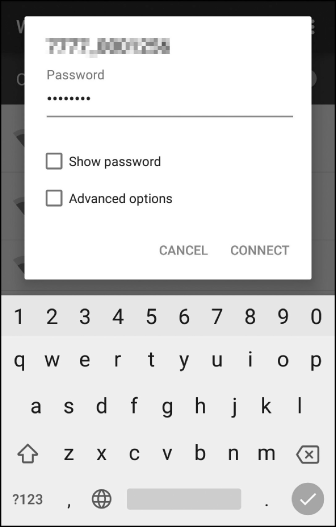
-
iOS apparaat (werkelijke weergaven kunnen afwijken)
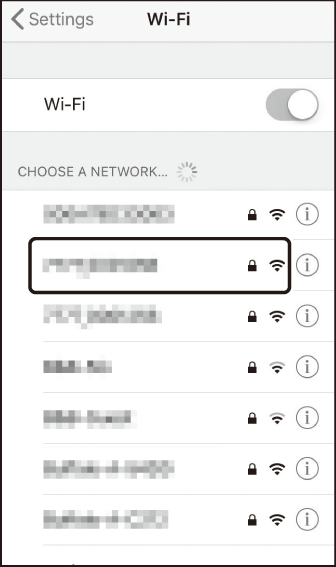

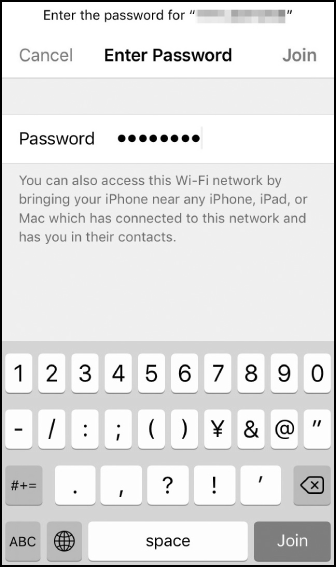
-
-
Wanneer u de volgende keer verbinding maakt met de camera, hoeft u het wachtwoord niet in te voeren.
-
-
Smartapparaat: Keer terug naar de SnapBridge -app.
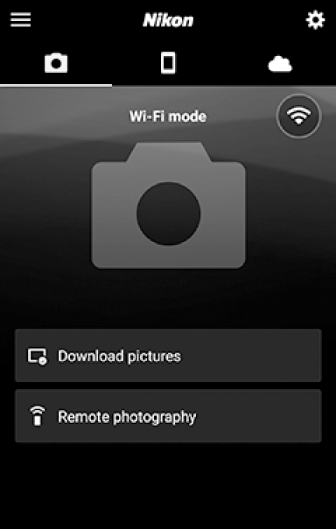
Nadat er een Wi-Fi-verbinding tot stand is gebracht, worden Wi-Fi-modusopties weergegeven. Zie online Help voor informatie over het gebruik van de SnapBridge app.
Wi-Fi -modus beëindigenOm de Wi‑Fi-verbinding te beëindigen, tikt u op
 . Wanneer het pictogram verandert in
. Wanneer het pictogram verandert in
 , kraan
, kraan
 en selecteer [
].
en selecteer [
].
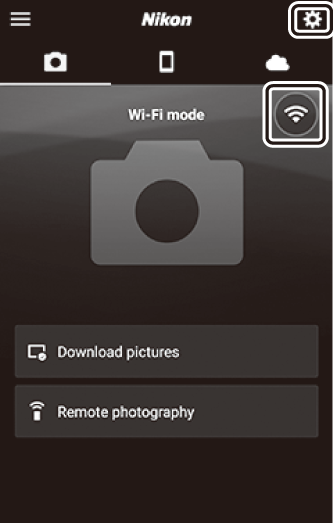
Verbinding maken via Bluetooth
Voordat u voor de eerste keer verbinding maakt via Bluetooth , moet u de camera en het smartapparaat koppelen zoals hieronder beschreven. De koppelingsinstructies voor Android en iOS verschillen enigszins.
Voordat u begint met koppelen, schakelt u Bluetooth in op het smartapparaat (raadpleeg voor meer informatie de documentatie die bij het apparaat is geleverd), controleer of er ruimte beschikbaar is op de geheugenkaart van de camera en zorg ervoor dat de batterijen in de camera en het smartapparaat volledig zijn opgeladen. voorkomen dat de apparaten onverwacht worden uitgeschakeld.
Android : voor de eerste keer verbinding maken (koppelen)
Voor informatie over het koppelen van de camera met iOS apparaten, zie " iOS : voor de eerste keer verbinding maken (koppelen)" ( iOS : voor de eerste keer verbinding maken (koppelen) ).
-
Camera: Maak de camera gereed.
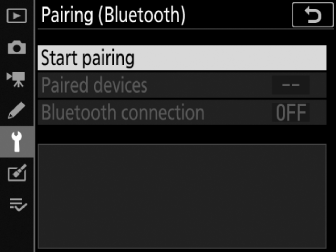
Selecteer [ ] > [ ] in het setup-menu, markeer vervolgens [ ] en druk op J …
…om de cameranaam weer te geven.
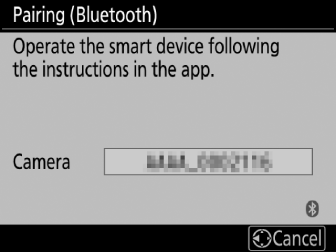
-
Android -apparaat: Start de SnapBridge -app.
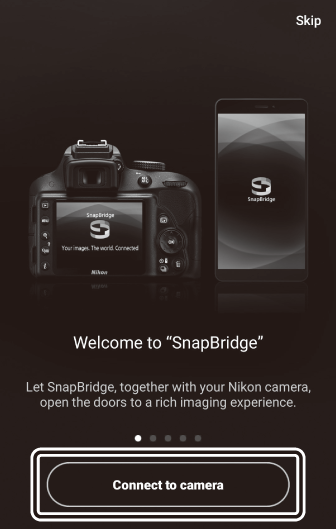
-
Als dit de eerste keer is dat u de app start , tikt u op [ ] en gaat u verder met stap 3.
-
Als u de app eerder hebt gestart , opent u de
 tabblad en tik op [
].
tabblad en tik op [
].
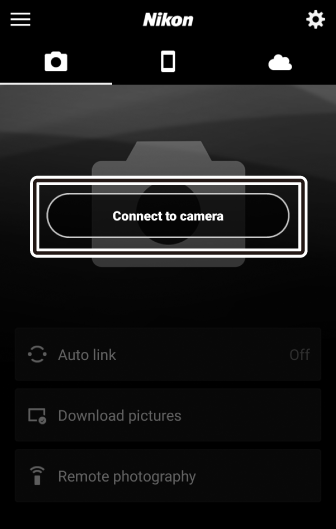
-
-
Android -apparaat: Kies de camera.
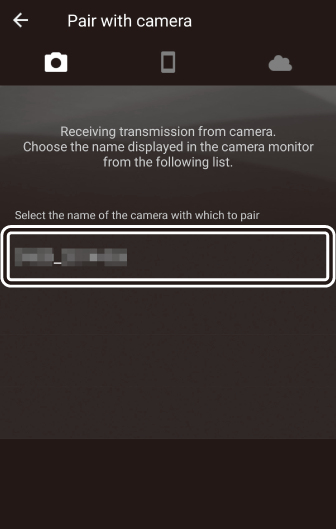
Tik op de cameranaam.
-
Camera/ Android -apparaat: Controleer de authenticatiecode.
Controleer of de camera en het Android -apparaat dezelfde authenticatiecode weergeven (omcirkeld in de afbeelding).
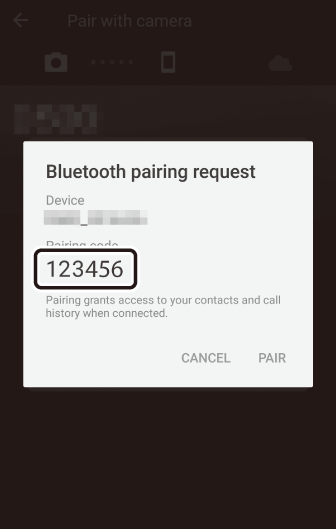
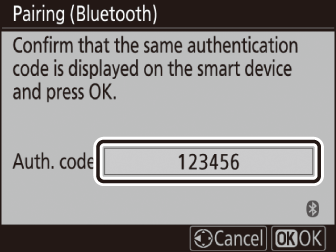
-
Camera/ Android -apparaat: Start het koppelen.
-
Camera : Druk op J
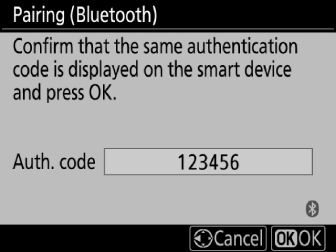
-
Android -apparaat : Tik op de knop die in de afbeelding wordt aangegeven (het label kan verschillen afhankelijk van de versie van Android die u gebruikt).
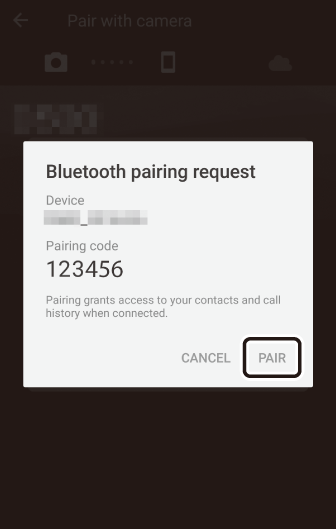
KoppelingsfoutAls u te lang wacht tussen het indrukken van de knop op de camera en het tikken op de knop op het Android apparaat, mislukt het koppelen en wordt er een foutmelding weergegeven.
Camera : Druk op J en ga terug naar stap 1.
Android -apparaat : Tik op [ ] en ga terug naar stap 2.
-
-
Camera/ Android apparaat: Volg de instructies op het scherm.
-
Camera : Druk op J De camera geeft een bericht weer waarin staat dat de apparaten zijn verbonden.
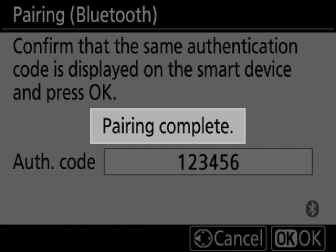
-
Android apparaat : het koppelen is voltooid. Tik op [ ] om af te sluiten naar het
 tabblad.
tabblad.

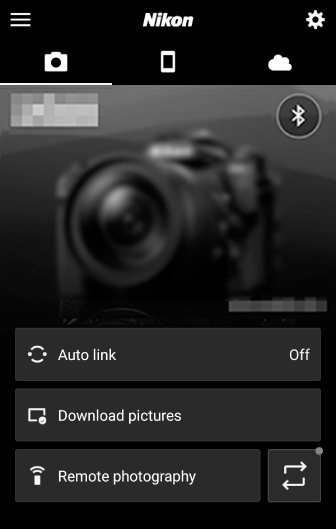 Voor de eerste keer koppelen
Voor de eerste keer koppelenDe eerste keer dat u het Android apparaat met een camera koppelt na het installeren van de SnapBridge app, wordt u gevraagd de opties voor automatische koppeling (automatisch uploaden en automatische klok- en locatiesynchronisatie) te selecteren. Deze prompt verschijnt niet opnieuw, maar de instellingen voor automatisch koppelen zijn op elk moment toegankelijk via [ ] in het
 tabblad.
tabblad.
-
Het koppelen is nu voltooid. De volgende keer dat u de SnapBridge app gebruikt, kunt u verbinding maken zoals beschreven in “Verbinding maken met een gekoppeld apparaat” ( Verbinden met een gekoppeld apparaat ).
Om Bluetooth uit te schakelen, selecteert u [ ] voor [ ] > [ ] > [ ] in het instellingenmenu van de camera.
iOS : voor de eerste keer verbinding maken (koppelen)
Voor informatie over het koppelen van de camera met Android apparaten, zie " Android : voor de eerste keer verbinding maken (koppelen)" ( Android : voor de eerste keer verbinding maken (koppelen) ).
-
Camera: Maak de camera gereed.
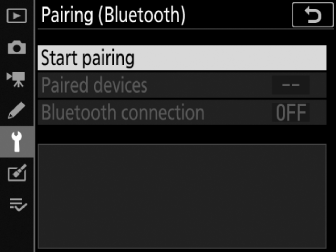
Selecteer [ ] > [ ] in het setup-menu, markeer vervolgens [ ] en druk op J …
…om de cameranaam weer te geven.
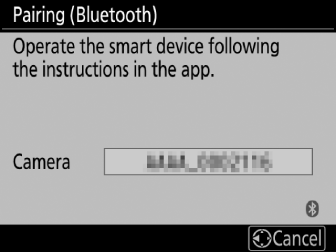
-
iOS -apparaat: Start de SnapBridge -app.
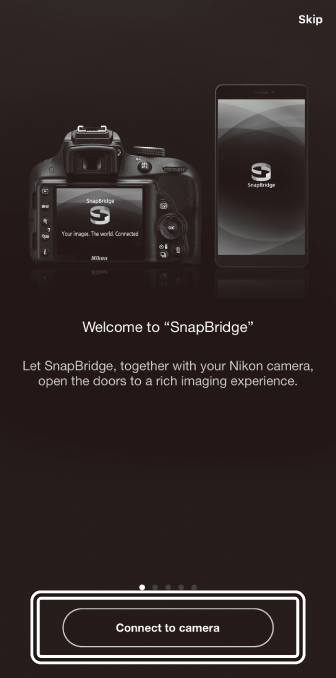
-
Als dit de eerste keer is dat u de app start , tikt u op [ ] en gaat u verder met stap 3.
-
Als u de app eerder hebt gestart , opent u de
 tabblad en tik op [
].
tabblad en tik op [
].
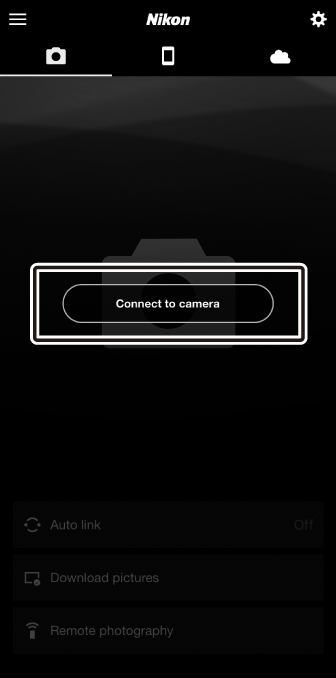
-
-
iOS -apparaat: Kies de camera.
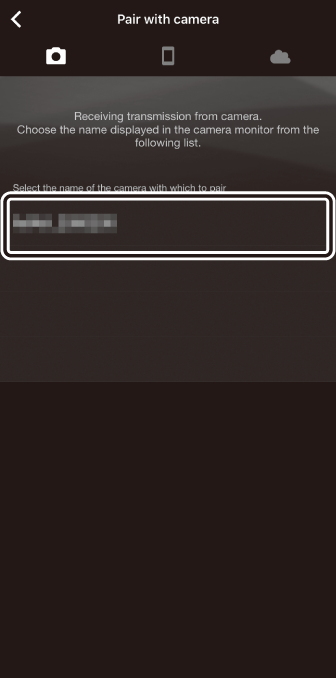
Tik op de cameranaam.
-
iOS -apparaat: Lees de instructies.
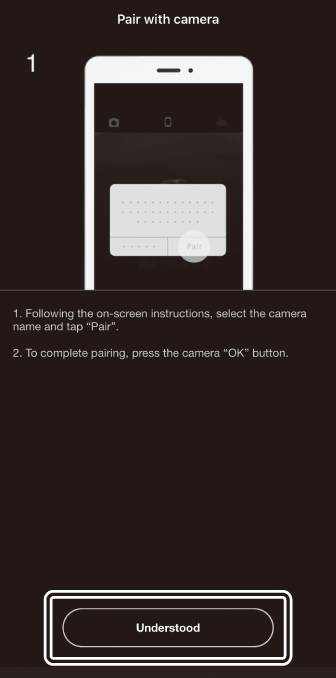
Lees de koppelingsinstructies zorgvuldig door en tik op [ ].
-
iOS -apparaat: Selecteer een accessoire.
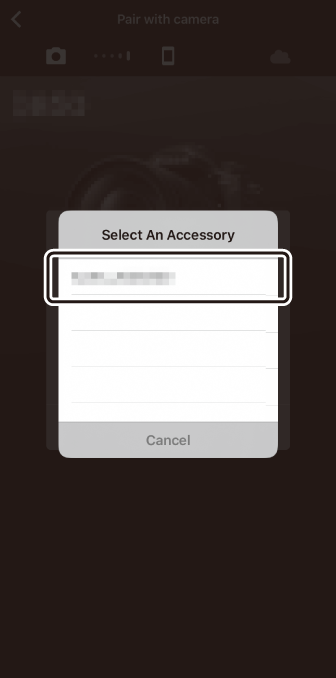
Wanneer u wordt gevraagd een accessoire te selecteren, tikt u nogmaals op de cameranaam.
-
Camera/ iOS -apparaat: Start het koppelen.
-
Camera : Druk op J
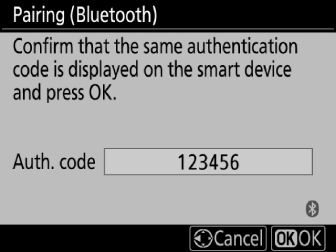
-
iOS -apparaat : Tik op de knop die in de afbeelding wordt aangegeven (het label kan verschillen afhankelijk van de iOS versie die u gebruikt).
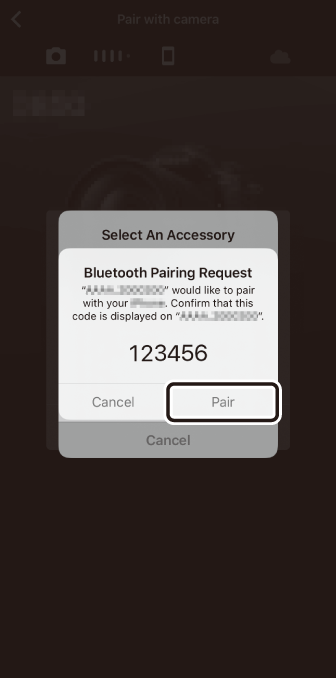 Koppelingsfout
KoppelingsfoutAls u te lang wacht tussen het indrukken van de knop op de camera en het tikken op de knop op het iOS apparaat, mislukt het koppelen en wordt er een foutmelding weergegeven.
Camera : Druk op J en ga terug naar stap 1.
iOS apparaat : Sluit de SnapBridge app af en controleer of deze niet op de achtergrond actief is. Open vervolgens de iOS app “Instellingen” en vraag iOS om de camera te “vergeten” zoals weergegeven in de afbeelding voordat u terugkeert naar stap 2.
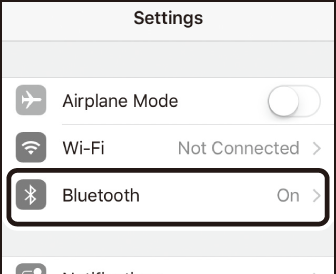

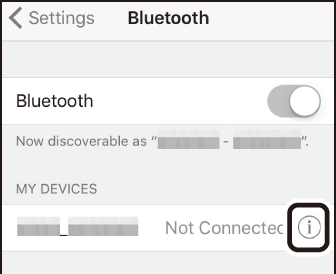

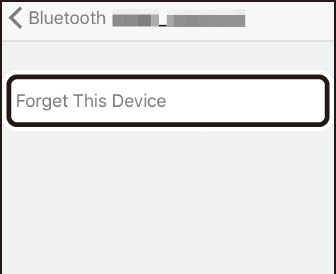
-
-
Camera/ iOS apparaat: Volg de instructies op het scherm.
-
Camera : Druk op J De camera geeft een bericht weer waarin staat dat de apparaten zijn verbonden.
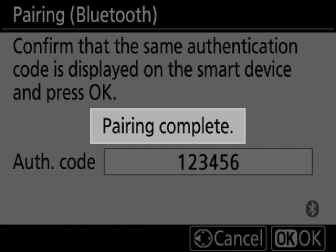
-
iOS -apparaat : het koppelen is voltooid. Tik op [ ] om af te sluiten naar het
 tabblad.
tabblad.
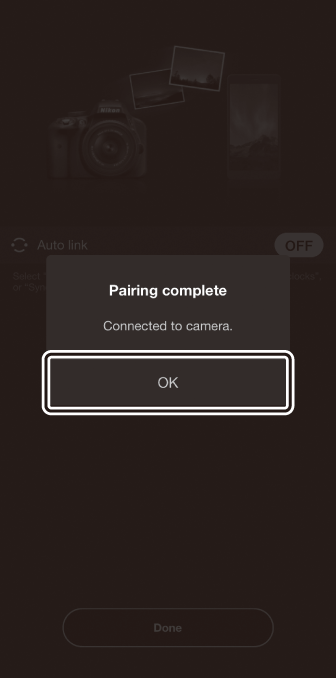
 Voor de eerste keer koppelen
Voor de eerste keer koppelenDe eerste keer dat u het iOS apparaat met een camera koppelt nadat u de SnapBridge app hebt geïnstalleerd, wordt u gevraagd de opties voor automatische koppeling (automatisch uploaden en automatische klok- en locatiesynchronisatie) te selecteren. Deze prompt verschijnt niet opnieuw, maar de instellingen voor automatisch koppelen zijn op elk moment toegankelijk via [ ] in het
 tabblad.
tabblad.
-
Het koppelen is nu voltooid. De volgende keer dat u de SnapBridge app gebruikt, kunt u verbinding maken zoals beschreven in “Verbinding maken met een gekoppeld apparaat” ( Verbinden met een gekoppeld apparaat ).
Om Bluetooth uit te schakelen, selecteert u [ ] voor [ ] > [ ] > [ ] in het instellingenmenu van de camera.
Verbinding maken met een gekoppeld apparaat
Verbinding maken met een smartapparaat dat al aan de camera is gekoppeld, gaat snel en eenvoudig.
-
Camera: Bluetooth inschakelen.
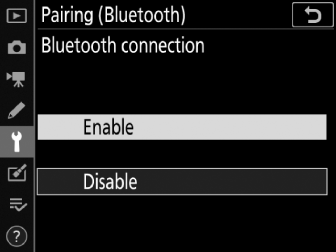
Selecteer in het setup-menu [ ] > [ ] > [ ], markeer vervolgens [ ] en druk op J
-
Smartapparaat: Start de SnapBridge app.
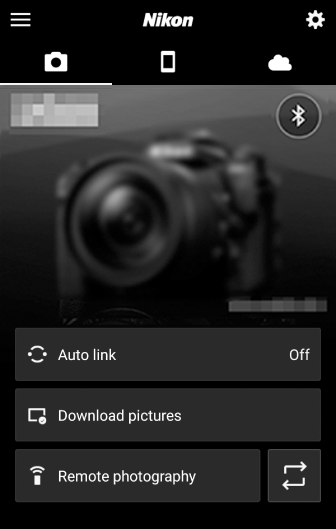
Er wordt automatisch een Bluetooth verbinding tot stand gebracht.